win8边框颜色怎么设置透明|win8设置边框颜色透明的方法
发布时间:2016-12-02 17:08:05 浏览数:
windows8向用户展现了很多新特性,系统扁平化的窗口特效便是其中的一项,虽然有很大的创新与突破,但是用户还是习惯了透明化的窗口,在windows8系统中,可不可以实现窗口的透明化呢?下面我们一起来看看win8边框颜色怎么设置透明。
win8设置边框颜色透明的方法:
1、鼠标右键单击桌面空白处,选择“个性化”。
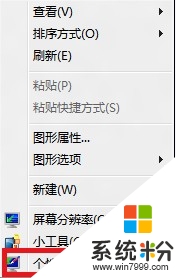
2、鼠标左键单击窗口下方的“窗口颜色”。

3、根据个人需要鼠标左键单击所需要的颜色后点击窗口下方“保存修改”。
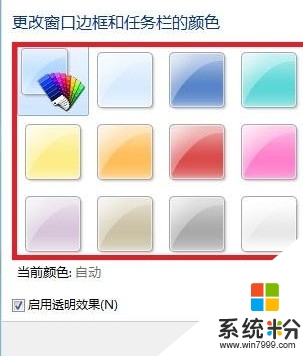
看完以下关于【win8设置边框颜色透明的方法】的教程,相信大家就知道解决的方法了。还有其他的电脑系统下载后使用的疑问,或者是电脑安装系统下载后使用技巧需要了解的话,欢迎上系统粉查看。